Androidのhostsファイル編集方法:root権限でドメインをブロック
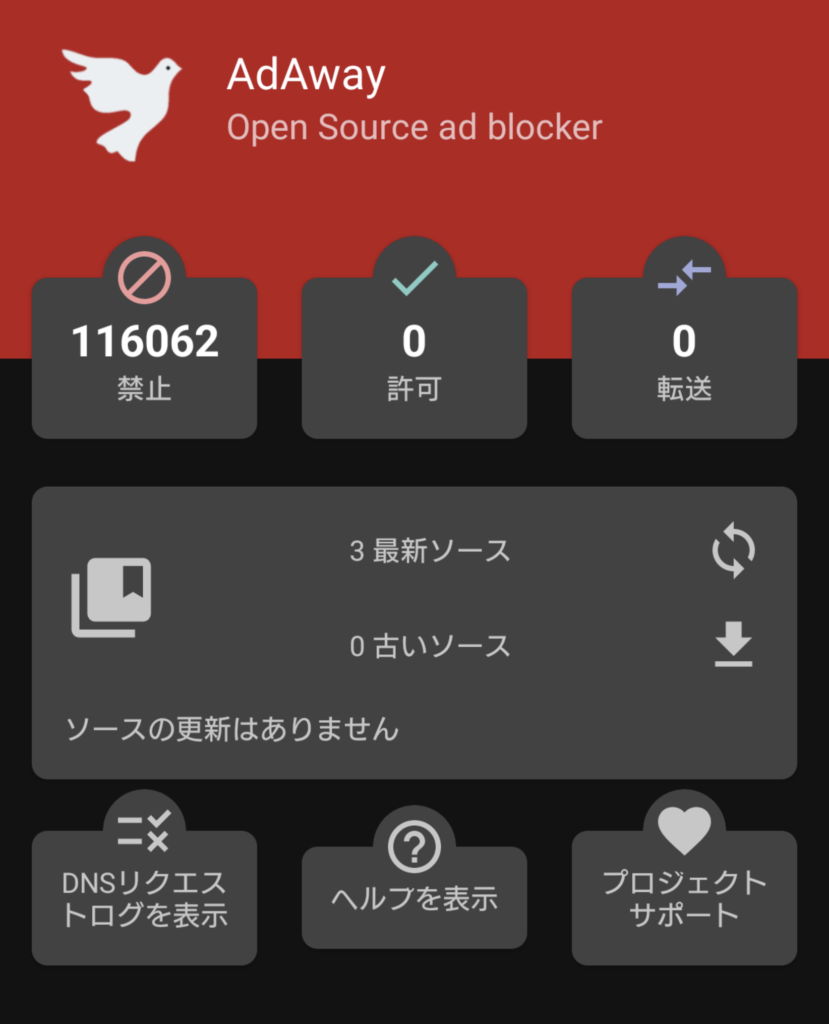
Androidのhostsファイルを編集する方法についての解説です。hostsファイルとは、ドメイン名とIPアドレスを紐付けるテーブルを保持するために使用されるファイルです。このファイルを編集することで、特定のサイトやドメインをブロックしたり、開発環境でのテストに向けた仮想ドメインを設定することができます。
この記事では、Androidデバイスのhostsファイルを編集する方法について詳しく説明します。hostsファイルの編集にはroot権限が必要であり、編集する際には注意が必要です。ただし、hostsファイルを編集することで、Androidデバイスのセキュリティを向上させたり、不要な広告をブロックしたりすることができます。
この記事を読むことで、Androidのhostsファイルを編集する方法とその利点について理解することができます。
hostsファイルとは何か
Androidのhostsファイルを編集する方法は、特定のサイトやドメインをブロックしたり、開発環境でのテストに向けた仮想ドメインを設定するために使用されます。hostsファイルとは、ドメイン名とIPアドレスを紐付けるテーブルを保持するために使用されるファイルです。このファイルは、ドメイン名解決の際に参照され、指定されたドメイン名に対応するIPアドレスを返します。
hostsファイルは、Androidデバイスのルートディレクトリーにある「/system/etc/hosts」にあります。このファイルを編集することで、特定のサイトやドメインをブロックしたり、開発環境でのテストに向けた仮想ドメインを設定することができます。ただし、hostsファイルを編集するにはroot権限が必要です。
また、hostsファイルを誤って編集すると、ドメイン名の解決に影響を与える可能性があります。編集する際には、注意してください。特に、重要なサイトやサービスをブロックしないように注意する必要があります。
Androidのhostsファイルの場所と編集方法
Androidのhostsファイルを編集する方法は、Androidのhostsファイルを編集する方法 についての解説です。hostsファイルとは、ドメイン名とIPアドレスを紐付けるテーブルを保持するために使用されるファイルです。このファイルを編集することで、特定のサイトやドメインをブロックしたり、開発環境でのテストに向けた仮想ドメインを設定することができます。
Androidのhostsファイルは、デバイスのルートディレクトリーにある「/system/etc/hosts」にあります。このファイルを編集するには、root権限が必要です。また、hostsファイルを誤って編集すると、ドメイン名の解決に影響を与える可能性があります。編集する際には、注意してください。
ファイルマネージャーアプリケーションを使用してhostsファイルを編集することができます。ES File ExplorerやRoot Browserなどのアプリケーションは、hostsファイルを編集するための便利なツールです。これらのアプリケーションを使用してhostsファイルを開き、編集モードに切り替え、ドメイン名とIPアドレスのマッピングを追加や編集し、保存します。
hostsファイルを編集するためのツールと手順
Androidのhostsファイルを編集する方法は、デバイスのルートディレクトリーにある「/system/etc/hosts」にアクセスする必要があります。ただし、通常のファイルマネージャーアプリケーションでは、このファイルにアクセスすることはできません。そこで、root権限が必要になります。
root権限を取得した後、ES File ExplorerやRoot Browserなどのファイルマネージャーアプリケーションを使用してhostsファイルを編集することができます。これらのアプリケーションは、root権限を使用してシステムファイルにアクセスすることができるため、hostsファイルを編集することができます。
hostsファイルを編集する際には、ファイルを探して開き、編集モードに切り替え、ドメイン名とIPアドレスのマッピングを追加や編集し、保存します。hostsファイルの基本的な構文は、IPアドレスとドメイン名をスペースで区切って記述することです。たとえば、「127.0.0.1 example.com」と記述すると、example.comというドメイン名をブロックすることができます。
hostsファイルの基本的な構文と注意点
Androidのhostsファイルを編集する方法は、基本的な構文を理解することから始めます。hostsファイルは、ドメイン名とIPアドレスを紐付けるテーブルを保持するために使用されるファイルです。このファイルを編集することで、特定のサイトやドメインをブロックしたり、開発環境でのテストに向けた仮想ドメインを設定することができます。
hostsファイルの基本的な構文は、IPアドレスとドメイン名をスペースで区切って記述します。たとえば、「127.0.0.1 example.com」と記述すると、example.comというドメイン名は127.0.0.1というIPアドレスに紐付けられます。このように、hostsファイルを編集することで、ドメイン名の解決を制御することができます。
ただし、hostsファイルを編集する際には、注意点があります。root権限が必要です。また、hostsファイルを誤って編集すると、ドメイン名の解決に影響を与える可能性があります。編集する際には、注意してください。特に、重要なサイトやサービスをブロックしないように注意する必要があります。
まとめ
Androidのhostsファイルを編集する方法は、root権限を持つユーザー向けの高度な設定方法です。hostsファイルとは、ドメイン名とIPアドレスを紐付けるテーブルを保持するために使用されるファイルです。このファイルを編集することで、特定のサイトやドメインをブロックしたり、開発環境でのテストに向けた仮想ドメインを設定することができます。
hostsファイルの編集には、ファイルマネージャーアプリケーションを使用する必要があります。ES File ExplorerやRoot Browserなどのアプリケーションを使用して、hostsファイルを探して開き、編集モードに切り替えることができます。編集モードでは、ドメイン名とIPアドレスのマッピングを追加や編集することができます。
hostsファイルを編集する際には、注意点があります。root権限が必要です。また、hostsファイルを誤って編集すると、ドメイン名の解決に影響を与える可能性があります。編集する際には、注意してください。
まとめ
この記事では、Androidのhostsファイルを編集する方法について解説しました。hostsファイルの編集は、root権限を持つユーザー向けの高度な設定方法です。編集する際には、注意点を理解し、正しく編集することが重要です。
よくある質問
Androidのhostsファイルを編集するにはどうすればいいですか?
Androidのhostsファイルを編集するには、root権限が必要です。root権限を取得するには、root化ツールを使用する必要があります。root化ツールを使用すると、Androidのシステムファイルにアクセスできるようになります。hostsファイルは、システムファイルの一つで、ドメイン名とIPアドレスの対応を定義するファイルです。hostsファイルを編集することで、特定のドメインをブロックしたり、ドメイン名を別のIPアドレスにリダイレクトしたりすることができます。
hostsファイルを編集する方法は?
hostsファイルを編集するには、テキストエディタを使用する必要があります。テキストエディタでhostsファイルを開き、編集したい内容を入力します。編集が完了したら、hostsファイルを保存する必要があります。ただし、hostsファイルを編集するには、root権限が必要なので、root権限を取得する必要があります。
hostsファイルでドメインをブロックするにはどうすればいいですか?
hostsファイルでドメインをブロックするには、ドメイン名とIPアドレスを指定する必要があります。例えば、特定のドメインをブロックしたい場合は、hostsファイルに「127.0.0.1 example.com」と入力します。これにより、example.comというドメイン名は、127.0.0.1というIPアドレスにリダイレクトされます。つまり、example.comにアクセスしようとしても、接続できなくなります。
hostsファイルの編集が反映されない場合はどうすればいいですか?
hostsファイルの編集が反映されない場合は、キャッシュが原因である可能性があります。キャッシュは、Androidのシステムがhostsファイルの内容を保存するためのメモリです。キャッシュをクリアすることで、hostsファイルの編集が反映されるようになります。キャッシュをクリアするには、設定アプリを開き、ストレージを選択し、キャッシュをクリアを選択します。
コメントを残す
コメントを投稿するにはログインしてください。

関連ブログ記事